Jak wydłużyć czas pracy laptopa? Siedem sprawdzonych porad
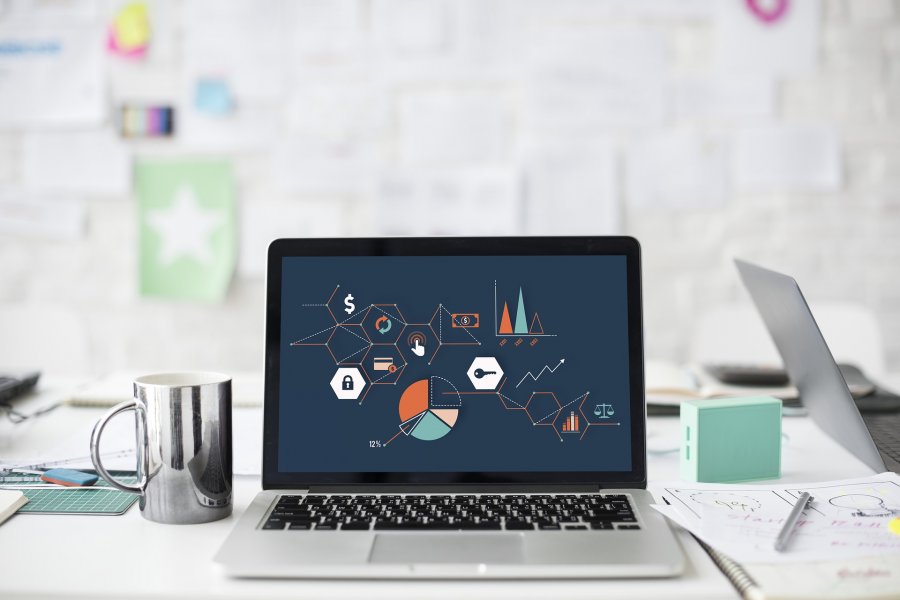
Nagły restart laptopa spowodowany jego przegrzaniem lub niespodziewanie krótka żywotność baterii potrafią zdenerwować niejedną osobę. Co robić, aby jak najdłużej cieszyć się sprawnie działającym komputerem i pojemną baterią nie tylko podczas pojedynczej sesji, ale także w czasie jego całego użytkowania?
Ładuj baterię do… 80 proc.
Wokół użytkowania baterii w laptopie narosło wiele mitów. Jednym z nich jest to, że najlepiej ładować baterię aż nie osiągnie poziomu 100 proc.. To spory błąd. Ładujący się komputer wytwarza ciepło, które negatywnie odbija się na pracy całego komputera. Jeśli nie posiadasz jednego z nowszych modeli, który nie zatrzymuje ładowania w najbardziej optymalnym momencie, staraj się odłączać laptop od zasilania zewnętrznego, kiedy bateria osiągnie do 80 proc.
Wymień dysk twardy
Dyski HDD starszej generacji są nie tylko nieco mniej poręczne i mniej zaawansowane, ale też nagrzewają się znacznie szybciej niż dysk SSD.
Regularnie czyść komputer
Kurz, który gromadzi się na żeberkach akumulatora, znacząco przyśpiesza zużywanie się baterii. Czasami wystarczy wyczyścić niektóre elementy komputera, takie jak radiator, aby cieszyć się szybciej działającym komputerem.
Dbaj o odpowiednią temperaturę pomieszczenia
Twojemu laptopowi nie sprzyja ani siarczysty mróz, ani afrykańskie upały. Temperatura wynosząca 20-25°C pozwoli Ci najoptymalniej korzystać ze swojego urządzenia.
Zainwestuj w podkładkę chłodzącą i solidną podstawkę
Dla wielu z nas nie ma nic przyjemniejszego niż wieczór spędzony pod puchową kołdrą lub miękkim kocem z laptopem na kolanach i ulubionym serialem. Niewiele osób dba o to, aby robić to prawidłowo, czyli używając odpowiedniej podkładki na laptopa. Jeśli Twój komputer rozładowuje się nad wyraz szybko lub szybko się przegrzewa nawet podczas pracy przy biurku, rozważ zakup podkładki chłodzącej. Powinna ona co nieco odciążyć Twój umęczony komputer ;)
Wejdź na https://www.neonet.pl/akcesoria-komputerowe/podkladki-pod-myszy.html i przekonaj się, która z podkładek pod mysz najlepiej sprawdzi się w Twoim przypadku.
Wyłącz niepotrzebne aplikacje
Czasami nie zdajemy sobie sprawy, jak bardzo obciążające dla naszego komputera są aplikacje, z których korzystamy sporadycznie. Pakiet Office, trzy przeglądarki, kilkanaście otwartych witryn w komputerze… to tylko wierzchołek góry lodowej. Porządne sprawdzenie, które aplikacje (lub - w najgorszym razie - wirusy) niepotrzebnie zaśmiecają pamięć Twojego komputera, a później ich wyłączenie lub usunięcie, mogą znacząco wydłużyć czas pracy baterii.
Monitoruj stan swojego komputera
Na rynku istnieje wiele bezpłatnych aplikacji pozwalających monitorować stan pracy komputera. Jednym z nich jest HWMonitor, który skupia w jednym miejscu informacje o temperaturze, napięciu oraz prędkości wentylatorów, np. dysku twardego czy chipsetu. Pozwolą Ci one szybko dostrzec nieprawidłowości, które mogą wpływać na jego awaryjność lub szybsze rozładowywanie.
Lepiej zapobiegać niż… psuć - podsumowanie
Chcąc korzystać z komputera jak najdłużej, należy dbać o wszystkie jego części i regularnie monitorować ogólny stan laptopa. Może się bowiem okazać, że winnym szybszego rozładowywania się baterii jest np. zakurzone żeberko. Warto pamiętać także o trikach, takich jak ładowanie baterii do 80 proc. Pozwoli nam to wydłużyć czas pracy baterii podczas sesji nawet o kilkadziesiąt minut.
Więcej porad dotyczących tego, jak dbać o swój komputer i inne sprzęty elektronicznych szukaj na: https://www.neonet.pl/.
Artykuł sponsorowany

Oceń artykuł:
1 1
